Es ist nichts dagegen einzuwenden, dass der Nachwuchs das Internet auf eigene Faust erkundet – zumindest solange die Kleinen nicht Seiten mit ungeeigneten Inhalten öffnen. Schließlich sind Gewalt, Betrug und Sex im Internet auch für Minderjährige stets nur wenige Klicks entfernt. Zwar machen die meisten beim Surfen positive Erfahrungen, allerdings haben viele Jugendliche auch schon Abstoßendes erlebt.
Das Internet aus diesem Grund generell zu verbieten, ist allerdings keine gute Strategie. Denn es spielt heutzutage im Leben von Kindern und Jugendlichen schlicht und ergreifend eine zu große Rolle. Wer nicht drin ist, ist out. Sport und Hausaufgaben dürfen aber deswegen nicht vernachlässigt werden. Das Ganze ist ein schwieriges Thema. Am besten setzen Sie auf einen ausgewogenen Mix – und stellen klare Regeln auf. Sperren Sie den Zugang zu unpassenden Seiten und richten Sie eine Zeitkontrolle ein. In diesem Artikel erfahren Sie, wie Sie Ihre FRITZ!Box dabei unterstützt.
So machen Sie Android-Smartphones kindersicher
Mit diesen Tipps schränken Sie die Smartphone-Nutzung ein.
So richten Sie den Kinderschutz in Ihrer Fritz!Box ein
Sollen Ihre Kinder nicht zu viel Zeit im Internet verbringen und dabei außerdem nur auf altersgerechten Seiten surfen? Das können Sie dank Ihrer Fritz!Box ohne viel Aufwand sicherstellen. Mit wenigen Klicks begrenzen Sie die Surfdauer und sperren „böse“ Internetseiten. Klasse dabei: Die von Ihnen aufgestellten Regeln greifen nicht nur am Computer, sondern auch auf dem Smartphone, Tablet oder der Spielekonsole – allerdings nur im heimischen WLAN. So geht’s:
1. Melden Sie über einen Browser über diese Adresse bei Ihrer Fritz!Box an. Es folgen Klicks auf Internet, Filter, Zugangsprofile und Neues Zugangsprofil. Geben Sie ins Feld Name den Namen Ihres Kindes ein, beispielsweise „Anna“. Nun bestimmen Sie im Wochenplan die Zeiten, zu denen Anna ins Internet darf. Dazu markieren Sie eingeschränkt und markieren die erlaubte Surf-Zeit.
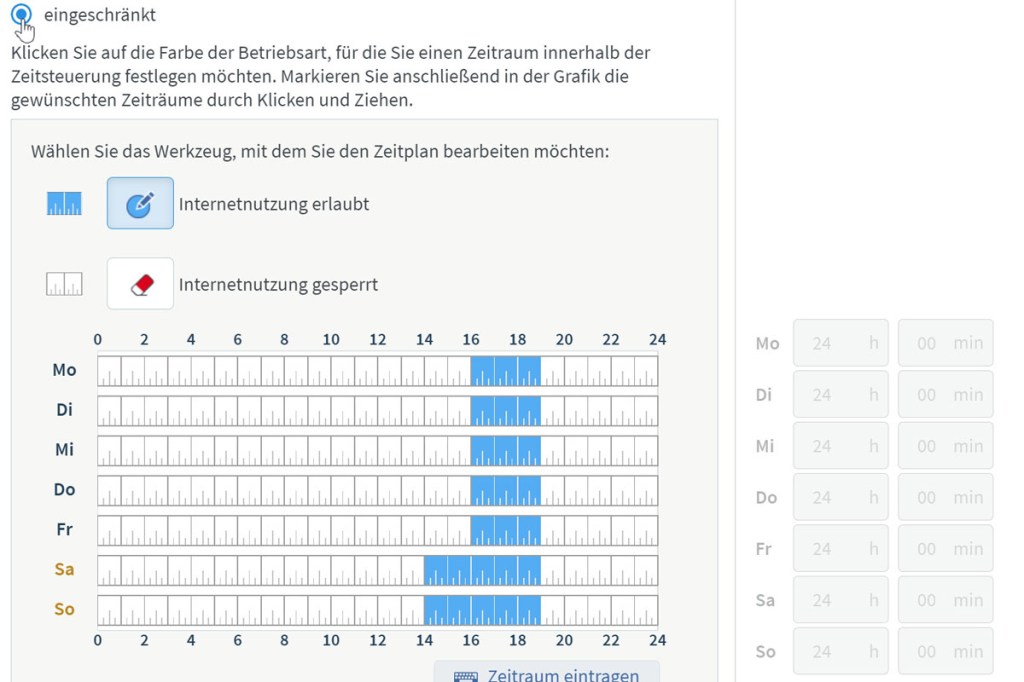
2. Außerdem können Sie maximale Zeit bestimmen, die Anna täglich ins Internet darf, zum Beispiel 30 Minuten. Dazu setzen Sie unter Zeitbudget ein Häkchen vor eingeschränkt und geben für jeden Wochentag die Stunden- und Minutenzahl ein. Markieren Sie außerdem gemeinsames Budget, wenn sich verschiedene internetfähige Geräte (Smartphone, Tablet, PC, Konsole…) mit dem Zugangsprofil Anna die zugewiesene Nutzungsdauer teilen sollen (dazu später mehr). Tipp: Sie können auch nur ein Zeitbudget vorgeben, ohne einen Zeitraum vorzugeben.
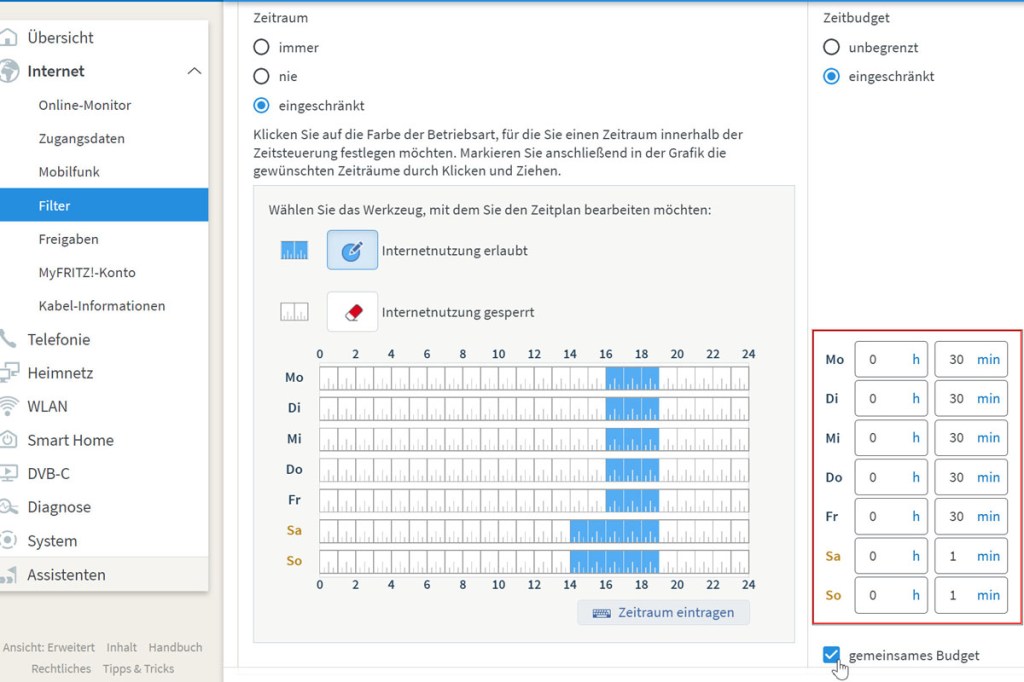
3. Abschließend können Sie jugendgefährdende Internetseiten sperren. Markieren Sie dazu Internetseiten filtern und Internetseite sperren. Durch diese Einstellungen blockt Ihre Fritz!Box sämtliche Internetseiten, die die Bundesprüfstelle für jugendgefährdende Medien auf dem Index hat. Sind Ihre Kinder noch sehr klein, ist dagegen die Strategie besser, nur bestimmte Internetseiten zu erlauben. Dafür setzen Sie einen Haken vor Internetseiten erlauben, klicken auf Liste anzeigen und geben die Internetadressen ein, die Ihr Kind besuchen darf (zum Beispiel www.fragfinn.de). Das restliche Internet ist in diesem Fall für die Kinder nicht erreichbar.
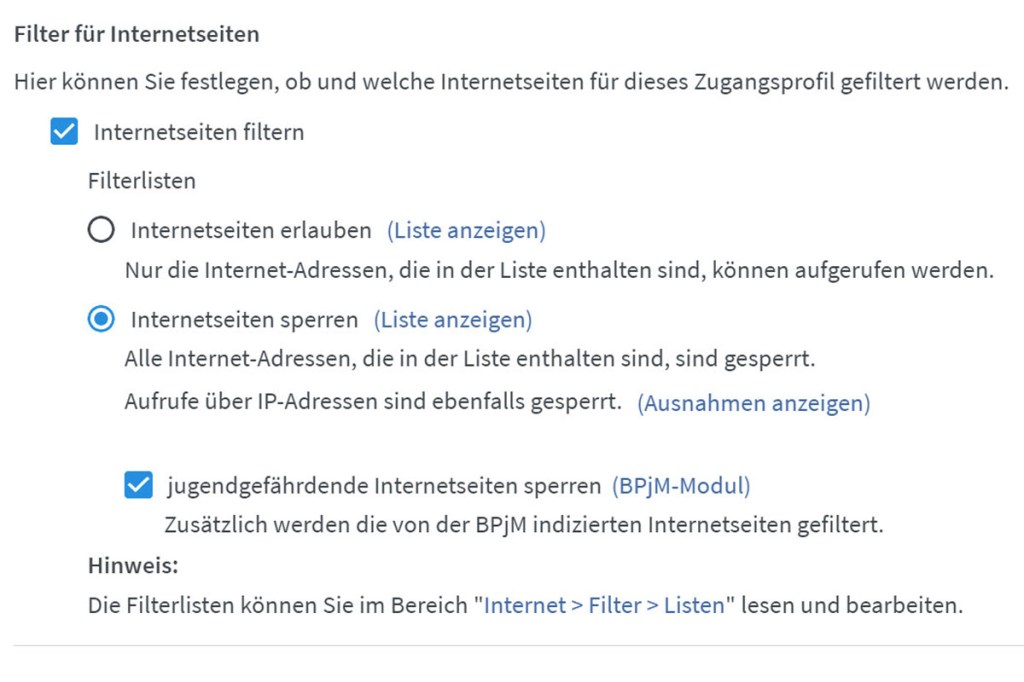
4. Zusätzlich können Sie im Bereich Gesperrte Netzwerkanwendungen bestimmte Dienste wie illegale Tauschbörsen sperren. Wählen Sie hier am besten alles außer Surfen und Mailen. Haben Sie alle Einstellungen getroffen, klicken Sie OK.
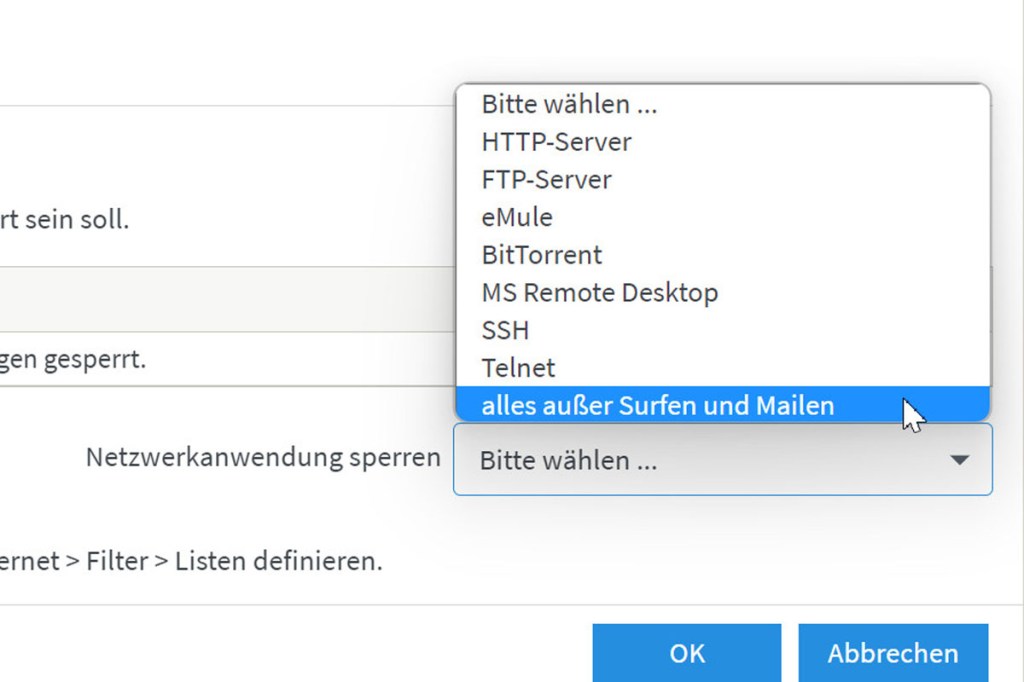
5. Weiter geht es mit dem Reiter Kindersicherung. Klicken Sie hier unten rechts auf Zugangsprofile ändern. Fahnden Sie hier in der Liste nach den Geräten, die Ihr Kind benutzt, und klicken rechts daneben auf das Stift-Symbol. Nun wählen Sie den Namen des soeben erstellten Zugriffsprofils (im Beispiel „Anna“) und bestätigen mit OK. Die Kindersicherung ist nun eingeschaltet und scharf gestellt.
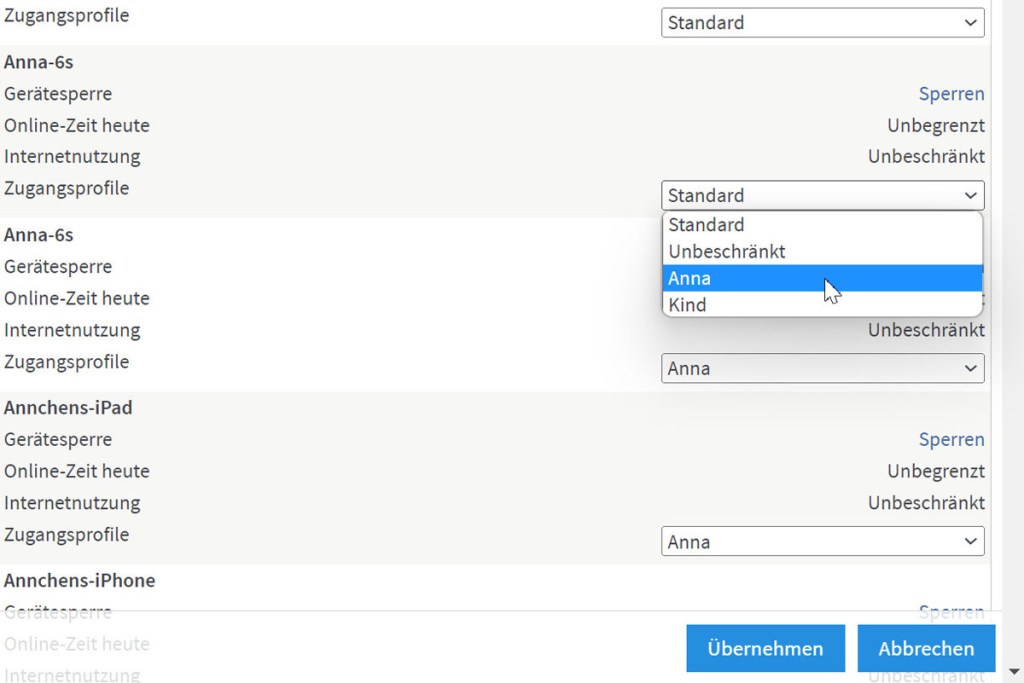
Fazit
Die Filter in der Fritz!Box machen es einfach a) den Internetkonsum von Kindern zu beschränken und b) gefährliche Internetseiten und Dienste zu blocken. Die Einrichtung dauert nur wenige Minuten.



